O que fazer quando você esqueceu a senha do administrador no Mac
Estando cercado por muitas contas e senhas hoje, você pode facilmente esquecer uma determinada. Por motivos de segurança, muitos dispositivos exigem que você entre na sua conta de administrador para usar todos os recursos e alterar algumas configurações do sistema. Ao usar o dispositivo, você pode esqueça a senha do administrador no Mac, fazendo com que você não consiga fazer login. Mas esse problema não está sem solução. Para auxiliá-lo, disponibilizaremos 5 maneiras mais práticas de redefinir sua senha, garantindo que você possa usar seu Mac sem problemas.
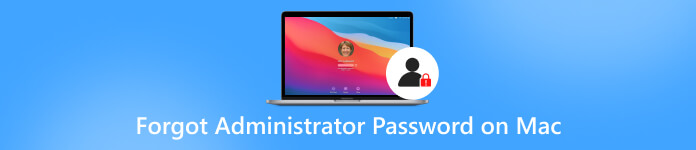
- Parte 1. O que fazer quando você esquece o nome e a senha do administrador do Mac
- Parte 2. Bônus: Melhor Gerenciador de Senhas para iOS - imyPass iPhone Password Manager
- Parte 3. Perguntas frequentes sobre esqueci a senha do administrador no Mac
Parte 1. O que fazer quando você esquece o nome e a senha do administrador do Mac
Use o modo de recuperação para redefinir a senha do administrador
Usar o modo de recuperação é a solução mais simples e segura. Mas você deve reiniciar o seu Mac e garantir que o caps lock esteja desativado antes de aplicar este método. Os passos são bem simples. Você pode seguir nossos tutoriais para operar.
Aqui está o que você precisa fazer para entrar no modo de recuperação e redefinir sua senha.
Passo 1Reinicie o seu Mac. Então aperte Comando + R no teclado para iniciar o modo de recuperação. Passo 2Após entrar no modo de recuperação, clique no ícone da Apple. Selecione Utilitários > Terminal para abrir o programa de linha de comando do Mac. etapa 3Modelo redefinir senha. Observe que não são necessários espaços entre redefinição e senha. Então aperte Digitar. Passo 4o Assistente de redefinição de senha será exibido na tela. Digite sua nova senha e clique Próximo. Etapa 5Reinicie o seu Mac e digite o nome e a senha de um administrador para permitir este Mac.Redefinir administrador com ID Apple
Você poderá ver uma mensagem para redefinir sua senha por meio do ID Apple se tiver digitado a senha errada várias vezes. Este método é mais rápido e fácil em comparação com o primeiro.
Aqui está a orientação detalhada que você pode seguir.
Passo 1Quando a mensagem aparecer, clique na seta para redefinir sua senha de administrador esquecida em seu Mac com ID Apple. Passo 2Faça login em sua conta e senha Apple ID. Imprensa Digitar. etapa 3Reinicie o seu Mac e digite a nova senha para verificar.Alterar a senha por meio de outra conta de administrador
Se um Mac for controlado não apenas por um usuário, mas por vários administradores ao mesmo tempo, você poderá configurar uma redefinição de senha fazendo login com outra conta de administrador.
Siga as etapas abaixo para finalizar sua operação.
Passo 1Abra o seu Mac e faça login em outra conta de administrador. Passo 2Abrir Preferência do Sistema e selecione Grupo de usuários. etapa 3Clique no ícone de cadeado e encontre o Conta de administração você precisa redefinir a senha. Selecione-o e clique Redefinir senha.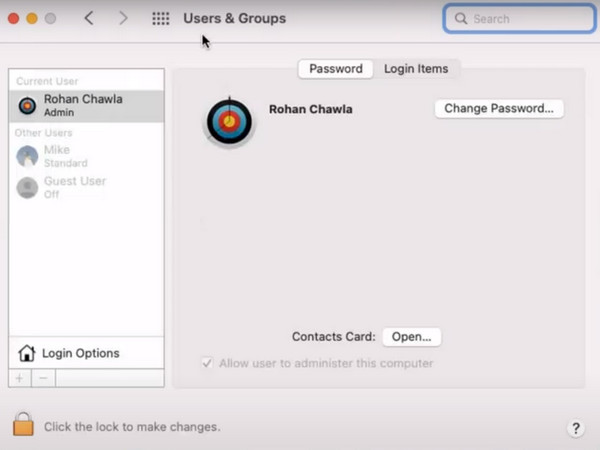
Reinstalando o sistema operacional
Este último método para ignorar a senha do administrador no Mac é reinstalar o sistema. É bastante extremo e completo. Não recomendamos que você tente de ânimo leve. Depois de realizar esta operação, todos os dados do seu computador serão apagados e o sistema será reinstalado. Portanto, este método deve ser utilizado como último recurso.
Aqui está o guia para reinstalar o seu Mac.
Passo 1Reinicie o seu Mac e pressione Comando + R para configurá-lo e entrar no modo de recuperação. Passo 2Escolher Utilitário de Disco. Em seguida, selecione o MacintoshHD nos volumes internos. Clique Apagar para remover todos os arquivos e dados do seu Mac. E saia do programa. etapa 3Escolher Reinstale o macOS no Menu de recuperação. O macOS será baixado novamente. Por fim, clique Continuar.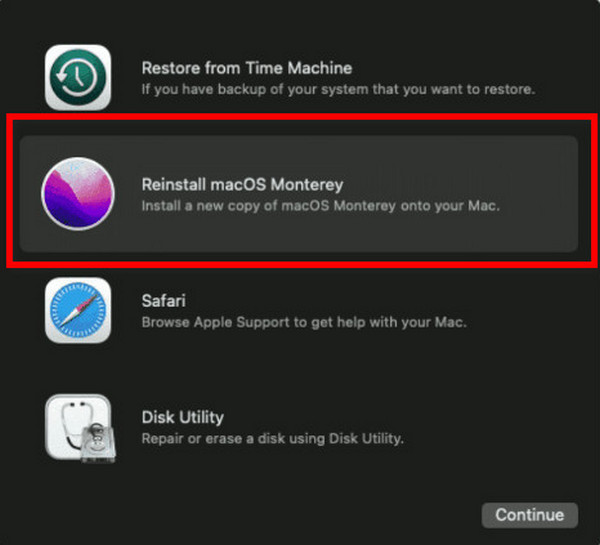
Entre em contato com o suporte da Apple
Se nenhum dos métodos mencionados acima puder encontrar e redefinir sua senha de administrador esquecida do Mac, você pode considerar entrar em contato com os funcionários da Apple para ver se eles têm uma solução melhor. Seu dispositivo estará nas mãos mais seguras com um técnico profissional.
Parte 2. Bônus: Melhor Gerenciador de Senhas para iOS - imyPass iPhone Password Manager
Se você muitas vezes não consegue lembrar suas senhas, talvez seja hora de deixar uma ferramenta profissional de gerenciamento de senhas ajudá-lo. É altamente recomendável que você use uma das melhores ferramentas, Gerenciador de senhas do iPhone imyPass. Ele ajuda você a visualizar e gerenciar suas senhas usadas com frequência e exportá-las para compartilhá-las com outras pessoas.

Mais de 4.000.000 de downloads
Salve suas senhas com mais segurança, sem se preocupar em perdê-las.
Exporte senhas de dispositivos para um arquivo CSV sem inseri-las individualmente.
Suporta a versão mais recente do iOS e pode ser usado em todos os modelos de dispositivos.
Verifique o histórico anterior de verificação de senha com algumas etapas simples.
Aqui, tomaremos o iPhone como exemplo e listaremos as etapas detalhadas para usar o imyPass iPhone Password Manager.
Passo 1Baixe e instale o imyPass iPhone Password Manager no seu computador. Então lance-o. Passo 2Use um cabo USB relâmpago para conectar seu iPhone ao computador. Tocar Confiar no seu dispositivo. etapa 3Clique Começar para permitir que o programa verifique as senhas salvas no seu dispositivo.
etapa 3Clique Começar para permitir que o programa verifique as senhas salvas no seu dispositivo.  Passo 4Após o processo, todas as suas senhas serão exibidas na tela. Você pode visualizar a conta de destino e gerenciar a senha no seu iPhone.
Passo 4Após o processo, todas as suas senhas serão exibidas na tela. Você pode visualizar a conta de destino e gerenciar a senha no seu iPhone. 
Quando você precisar exportar senhas para um arquivo CSV, clique em Exportar.

Parte 3. Perguntas frequentes sobre esqueci a senha do administrador no Mac
A senha do administrador no Mac é igual à senha de login?
Sim, a senha da conta do administrador é a senha de login. Uma conta de administrador goza de mais privilégios do que uma conta comum e, além de gerenciar o conteúdo do seu dispositivo, um administrador também pode criar novas contas padrão.
O administrador do Mac pode ver os arquivos de outros usuários?
Sim, em um Mac, os administradores podem ver o que há em todos os dispositivos, incluindo arquivos criados ou editados por outros usuários, e têm o direito de modificá-los. Isso não é possível para usuários comuns. Eles só podem ler e criar seus arquivos.
Você pode ter mais de um administrador no Mac?
Um computador Mac pode ter vários administradores. Você pode adicionar novos administradores ou converter usuários regulares em administradores. É melhor não configurar o login automático na sua conta de administrador, ou outra pessoa pode simplesmente fazer login no seu dispositivo e obter privilégios de administrador.
Como gerenciar a conta e a senha no meu Mac?
A maneira mais fácil e direta é registrar o nome de usuário e a senha correspondente de cada conta diretamente no Bloco de Notas. Além disso, o Mac tem seu gerenciador de senhas grátis que você pode usar para organizar suas contas. Você pode encontrá-lo no Maçã cardápio e escolha Configurações/Preferências do Sistema > Senha.
Qual é a diferença entre root e admin no Mac?
Embora ambos possam controlar a operação do computador, o root tem mais privilégios que o administrador. Só pode haver um root em um dispositivo, mas vários administradores podem existir simultaneamente e é necessário acesso root para fazer configurações adicionais no programa.
Conclusão
Este artigo mostra 5 das maneiras mais viáveis de resolver o problema de esquecendo seu nome de administrador e senha. Para minimizar a chance de não conseguir usar seu dispositivo corretamente devido a uma senha esquecida, recomendamos o uso de uma das melhores ferramentas de gerenciamento de senhas, imyPass iPhone Password Manager. Com sua ajuda, você sempre poderá encontrar a senha da conta correspondente. Sinta-se à vontade para deixar seus comentários se achar que há mais alguma coisa que gostaria de acrescentar.



